Как удалить приложения с iPhone: краткое пошаговое руководство
Прежде чем мы начнем
Потратив несколько лет на написание приложений для macOS, мы создали инструмент, который может использовать каждый. Универсальное решение проблем для Mac.

Итак, вот вам совет: скачайте CleanMyMac, чтобы быстро решить некоторые из проблем, упомянутых в этой статье. Но чтобы помочь вам сделать все это самостоятельно, мы собрали наши лучшие идеи и решения ниже.
Функции, описанные в этой статье, относятся к версии CleanMyMac X для сайта MacPaw.
С каждым новым выпуском iPhone объем памяти увеличивается, что упрощает добавление на iPhone любого приложения, о котором вы когда-либо мечтали. Но то, что вы можете добавить все приложения, не означает, что вы должны это делать!
Как и в случае с картотеками, ящиками для носков и жизнью в целом, ваш iPhone может захламиться. Если у вас слишком много приложений, которые потребляют ценные ресурсы, наберитесь мужества и приготовьтесь к очистке. Вот как полностью удалить приложение с iPhone, которое больше вам не служит.
Как удалить приложения на iPhone
Удаление приложений с вашего iPhone освободит место и, что более важно, обеспечит бесперебойную работу телефона. Мой совет? Не ждите, пока у вас будет так много приложений, что их будет сложно удалить. Удаляйте неиспользуемые приложения несколько раз в год, и это не станет страшной головной болью.
Есть несколько способов удалить приложения с вашего iPhone. Все они удалят беспорядок с главного экрана, но в зависимости от метода, который вы используете для удаления приложений, вы можете или не можете потерять свои данные.
Давайте подробнее рассмотрим различные методы, которые вы можете использовать для удаления приложений с телефона.
Какие есть способы удалить приложения на вашем iPhone?
Вот как избавиться от приложений на iPhone:
- Удалите приложения с главного экрана на вашем iPhone
- Удалить приложения из iCloud
- Удалить приложения из App Store
- Разгрузите приложения, которые занимают ценное место на вашем iPhone
В этой статье мы рассмотрим все способы удаления приложений с вашего iPhone, сделав эту задачу максимально безболезненной.
Как удалить приложения с iPhone: пошаговая инструкция
Как видите, удалить приложения с вашего iPhone можно разными способами. Самый простой и быстрый способ избавиться от ненужных приложений — просто удалить их с главного экрана.
Как удалить приложения с главного экрана
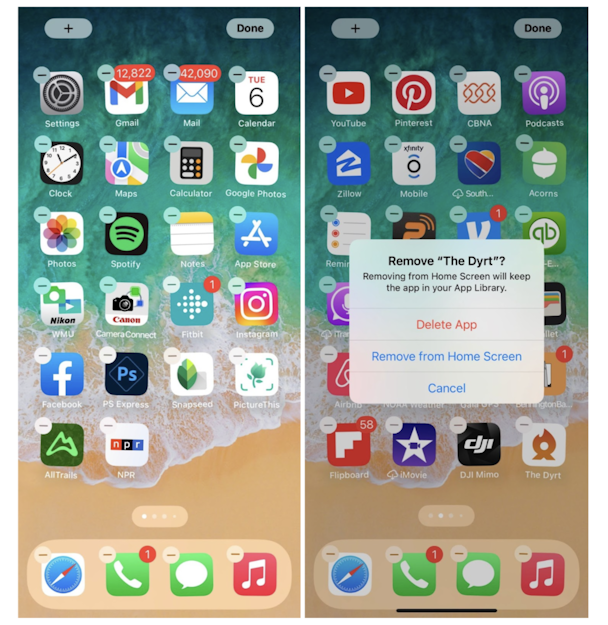
- Откройте свой iPhone и перейдите на главный экран.
- Удерживайте палец на экране, пока рядом с вашими приложениями не появятся знаки минус. В зависимости от вашего устройства и операционной системы значки могут немного танцевать, показывая, что они готовы к перемещению.
- Коснитесь знака минус рядом с приложением, которое хотите удалить. Появится меню с вопросом, хотите ли вы удалить приложение или удалить его с главного экрана. Удаление приложения также удалит его данные с вашего iPhone.
- Продолжайте, пока все нежелательные приложения не будут удалены.
Как удалить приложения из резервных копий iCloud
Когда вы удаляете приложения с iPhone, они не удаляются автоматически из резервных копий iCloud. Если у вас включено резервное копирование, вам нужно будет вручную удалить приложения, которые вы не хотите сохранять. Чтобы убедиться, что приложения полностью удалены и не занимают лишнее место в iCloud, выполните следующие действия:
- Откройте свой iPhone и выберите «Настройки».
- Нажмите на свое имя, чтобы получить доступ к своей учетной записи Apple, а затем выберите iCloud.
- Нажмите «Управление хранилищем учетной записи».
- Выберите «Резервные копии».
- Найдите iPhone, с которого вы удалили приложение, если у вас более одного устройства.
- Нажмите «Показать все приложения» и выберите приложение, которое вы удалили.
- Выключите приложение.
Как отключить синхронизацию iCloud для приложений на iPhone
Если вы хотите сохранить приложение на своем iPhone, но также хотите прекратить синхронизацию данных из этого приложения с вашей учетной записью iCloud, есть простой способ отключить эту функцию в настройках. Вот как это сделать:
- Перейдите в «Настройки» и коснитесь своего имени в верхней части экрана.
- Нажмите «iCloud».
- Прокрутите вниз до «Приложения, использующие iCloud» и нажмите «Показать все».
- Прокрутите свои приложения и отключите те, которые вы не хотите синхронизировать с iCloud.
Как удалить приложение из App Store
Даже если вы удалите приложение со своего iPhone, оно все равно появится в вашей учетной записи в App Store вместе со всеми приложениями, которые вы когда-либо загружали с помощью своего Apple ID.
Если вы удалили приложение со своего iPhone, рядом с ним появится значок облака. Вот как удалить эти приложения из App Store. Обратите внимание, что они по-прежнему будут отображаться в вашей истории покупок.
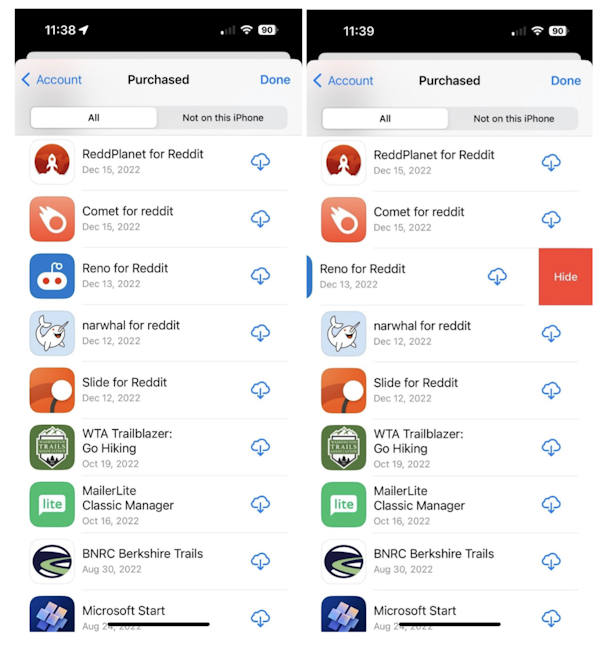
- Откройте свой iPhone и коснитесь значка App Store.
- Нажмите на значок человека в левом верхнем углу, чтобы открыть свою учетную запись.
- Выберите «Куплено», чтобы просмотреть список всех ваших приложений.
- Проведите справа налево по всем приложениям, которые хотите удалить, и нажмите «Скрыть».
Как разгрузить приложения, чтобы сэкономить место на вашем iPhone
Наконец, если вы не хотите полностью удалять приложение, но хотите сэкономить место за счет разгрузки данных, вы можете очень легко заставить свой iPhone разгрузить данные из приложений, которые вы редко используете. Это приведет к удалению приложения с главного экрана, но сохранит его документы и данные.
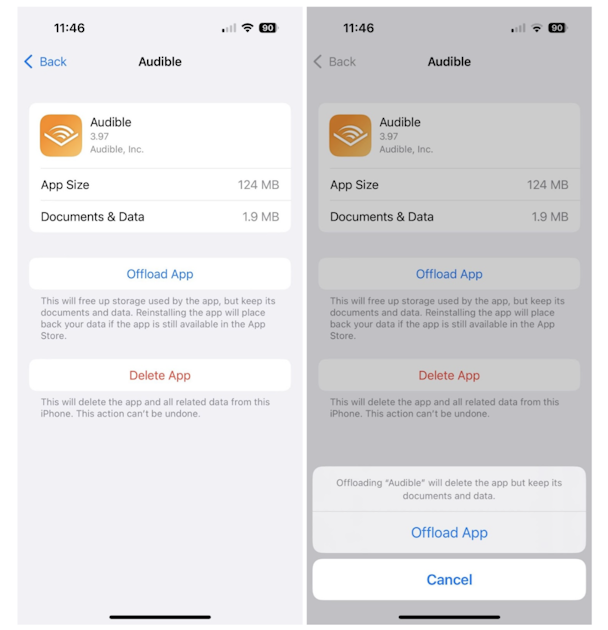
- Откройте свой iPhone и перейдите в «Настройки».
- Нажмите «Общие», а затем «Хранилище iPhone».
- Прокрутите приложения и выберите те, которые вы хотите разгрузить. Примечание: они будут упорядочены по объему памяти, которую они используют на вашем iPhone.
- Нажмите «Выгрузить приложение» и подтвердите, снова нажав на него, когда оно появится во всплывающем окне.
Почему приложения продолжают появляться в вашей библиотеке приложений iPhone?
Все ваши приложения находятся в вашей библиотеке приложений iPhone и отображаются на главном экране, когда вы открываете телефон. Библиотека приложений iPhone — это место, где все ваши приложения перечислены в категориях, таких как «Развлечения» или «Социальные сети», чтобы упростить их просмотр.
Чтобы открыть библиотеку приложений и просмотреть все свои приложения, просто проведите пальцем влево на главном экране. Если у вас много приложений, вы также можете использовать функцию поиска, чтобы быстро найти то, что ищете.
Если приложения, которые вы удалили со своего iPhone, продолжают появляться снова, возможно, это связано с тем, что вы приобрели или установили приложение на другом устройстве, связанном с вашим Apple ID, и у вас настроена автоматическая установка загрузки приложений на ваши устройства.
Вы можете быстро отключить эту функцию, нажав «Настройки» > «App Store» и отключив «Загрузки приложений».
Почему я не могу удалить приложения на своем iPhone?
Если вы не можете удалить приложение, есть большая вероятность, что у вас есть настройки безопасности, чтобы предотвратить случайное удаление приложений. Вы можете легко исправить это, выполнив следующие действия:
- Перейдите в «Настройки» на вашем iPhone.
- Нажмите «Экранное время».
- Перейдите в раздел «Контент и ограничения конфиденциальности».
- Выберите «Покупки в iTunes и App Store».
- Установите флажок «Удаление приложений» и убедитесь, что параметр «Разрешить» включен.
Можно ли удалить предустановленные приложения на iPhone?
Вы можете удалить большинство предустановленных приложений с вашего iPhone. Нажмите и удерживайте палец на главном экране. Если вы видите знак минус или X рядом со значком приложения, это значит, что приложение можно удалить с вашего устройства. В библиотеке приложений коснитесь и удерживайте приложение, которое хотите удалить, а затем коснитесь «Удалить приложение».
Удалить ненужные приложения с вашего iPhone несложно. Главное, чтобы это вошло в привычку, чтобы оно не стало подавляющим.


